안드로이드 스마트폰 사용자라면 구글 아이디를 최소 2개 이상 만들어본 경험이 있을 겁니다. 그런데 필요하지 않다면 구글 계정 삭제 및 탈퇴 방법도 알아야 하지 않을까요? 그래서 오늘 포스팅으로 준비를 해봤는데 문제는 뭔가 없앨 때 예전에 쓰던 데이터 백업도 같이 해야 될 것 같아서 이것도 같이 다루는 시간을 가졌습니다.
그럼 바로 본론으로 들어가서 구글 계정 탈퇴는 어떻게 해야 하는지 알려드릴게요. 먼저 어떤 웹브라우저를 사용하든 먼저 구글 홈페이지에 접속해서 로그인을 합니다. 그런 다음 우측 상단의 본인 프로파일 아이콘이 뜨는데 이걸 클릭해 보겠습니다.
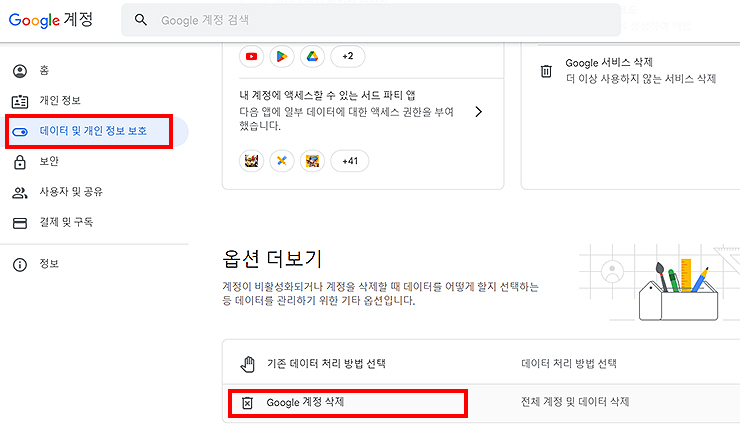
클릭하면 내 닉네임이 나오고 아래에 지메일 주소가 나옵니다. 그 아래에는 구글 계정 관리라는 게 보이는데 이걸 클릭해서 선택해줘요.
본인 계정 관리 메뉴에 들어가면 다양한 항목이 보입니다. 여기서 보안검색도 할 수 있는데, 오늘의 주제인 구글 계정을 삭제하기 위해서는 빨간색 상자에 표시해 놓은 [개인정보 보호 및 맞춤 설정]이라는 것을 선택하고 클릭합니다.
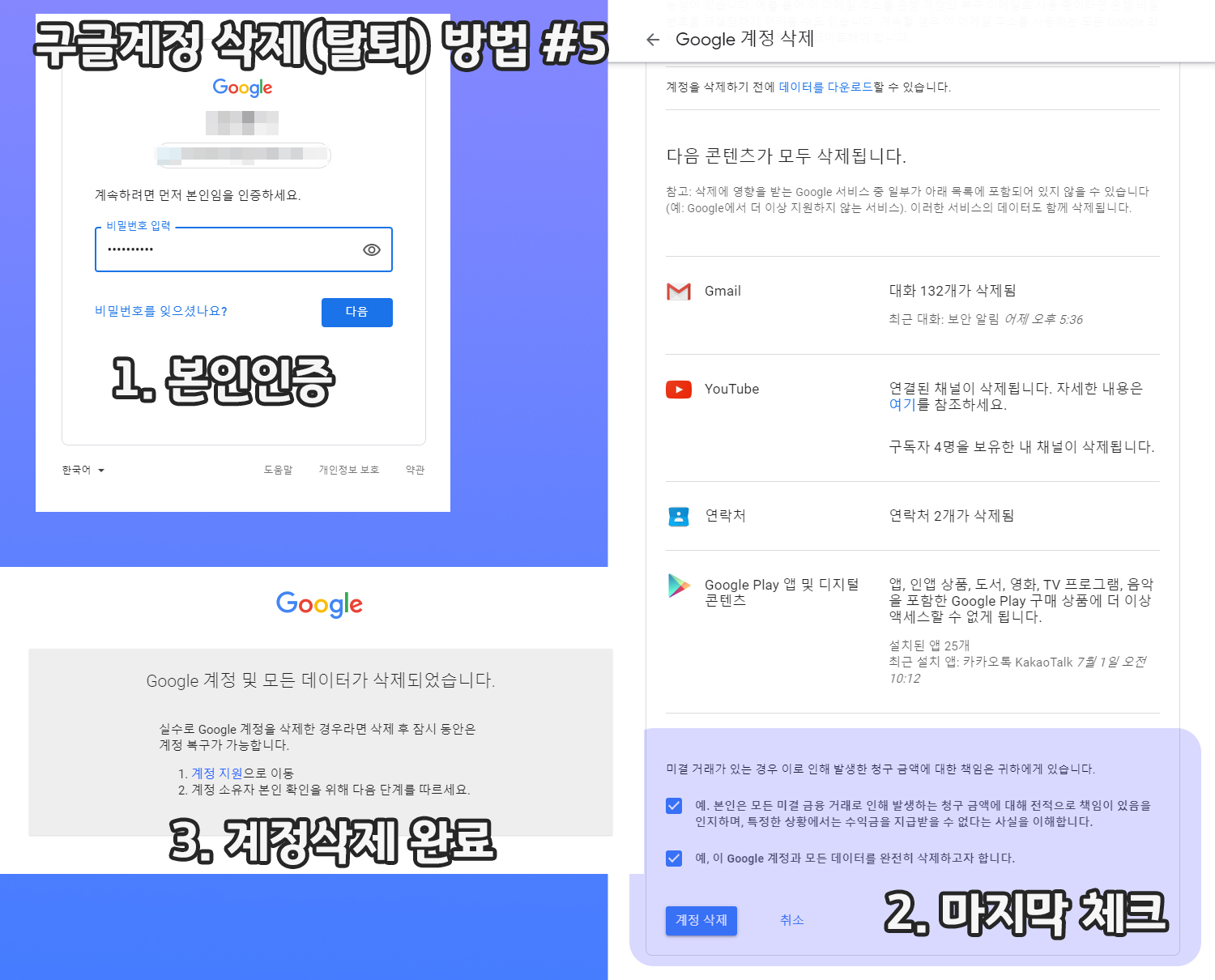
클릭하면 상단에 위 캡처와 같은 메뉴가 표시됩니다. 여기서 마우스 스크롤을 사용해서 화면을 아래로 쭉 내리세요.
이렇게 내리면 하단에 빨간색 박스로 표시해놓은 [구글 계정 삭제]라는 메뉴가 보입니다. 이것을 클릭합니다.
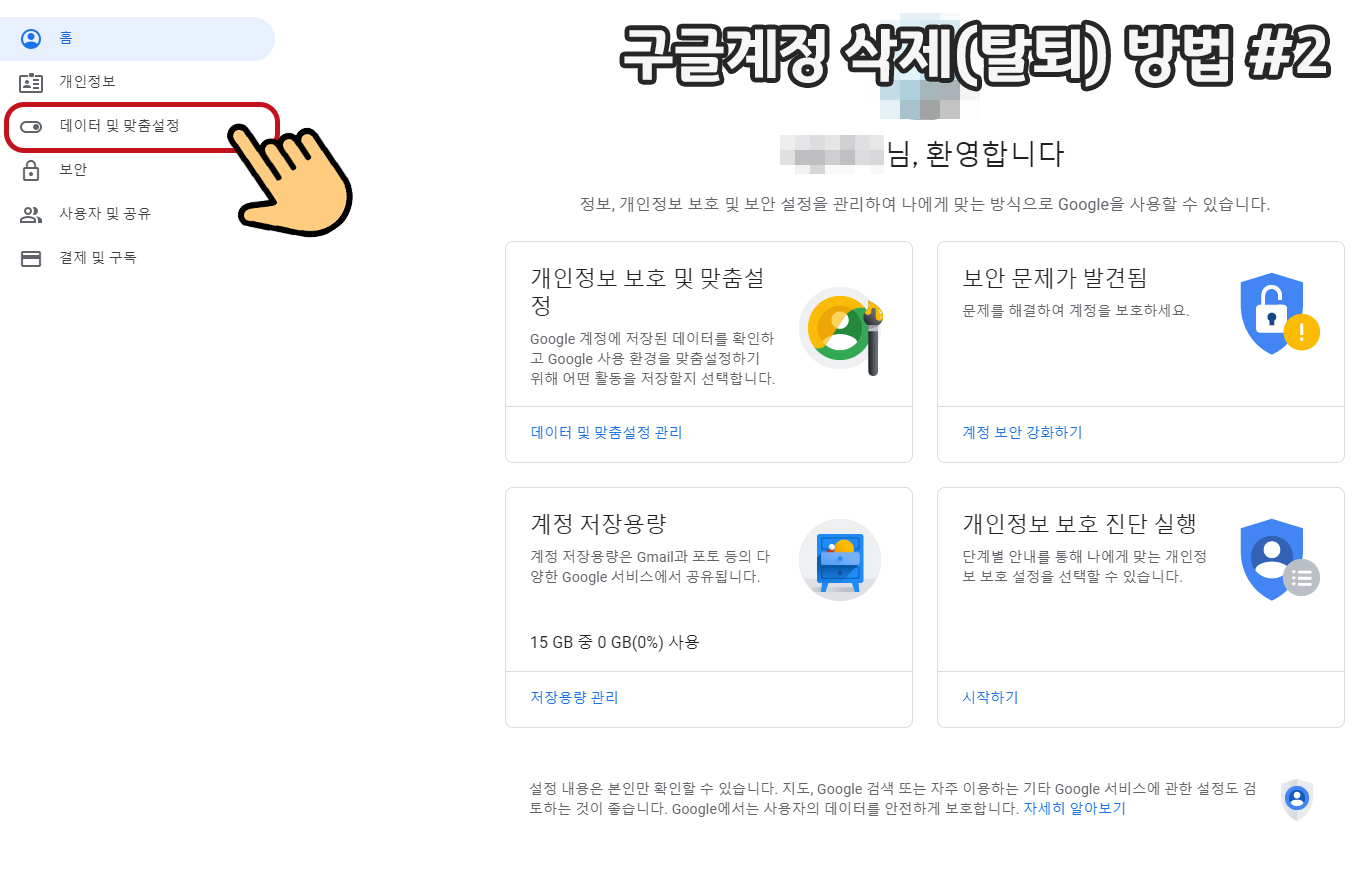
그 다음 본인 여부를 확인하는 절차가 진행되는데, 따로 기존 비밀번호를 다시 입력하고 오른쪽 하단의 [다음] 버튼을 클릭합니다.
다음 화면에서 바로 구글 계정을 삭제할 수 있는데 문제는 기존에 사용하던 데이터가 있으면 이를 백업할 수 있도록 구글에서 메뉴를 만들어놨습니다. 위 캡처 화면과 같이 빨간색으로 표시해 놓은 [데이터 다운로드]를 선택하십시오.
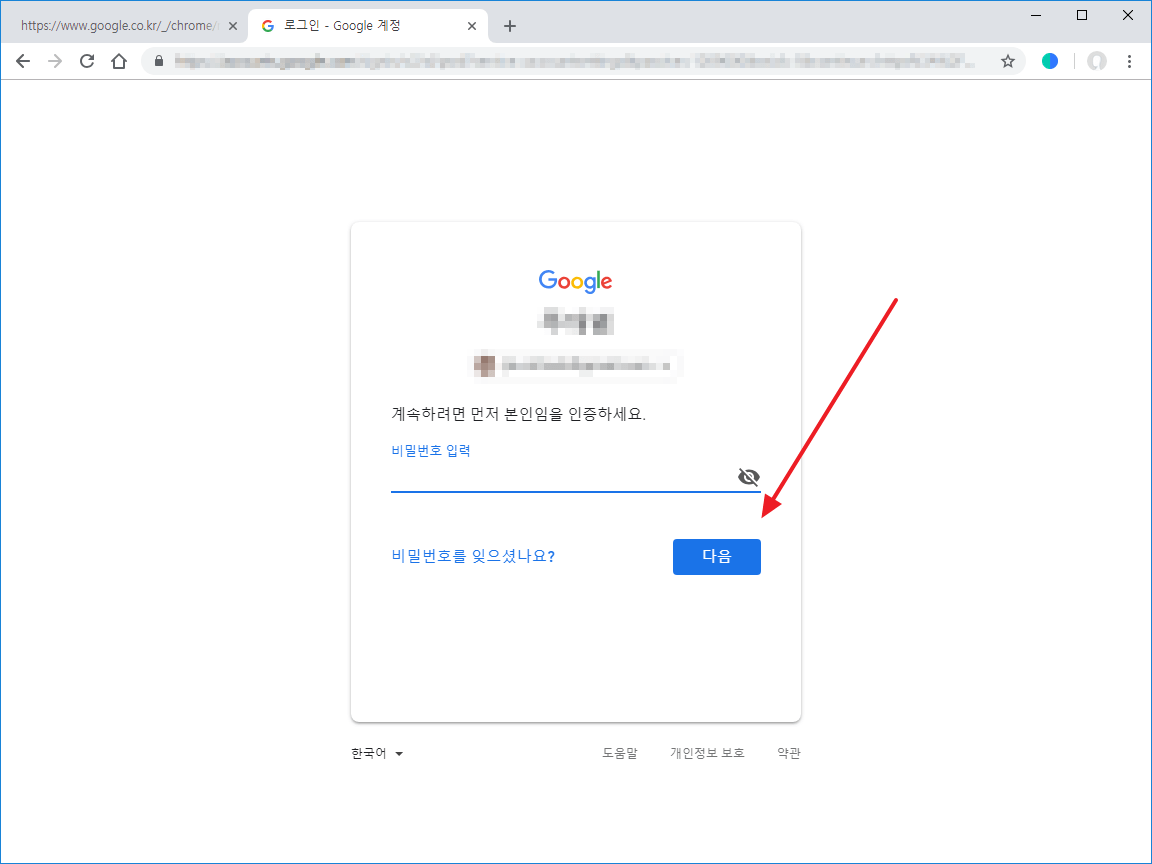
그런 다음 화면에서는 포함할 데이터를 선택할 수 있는데 왼쪽에 항목이 있고 오른쪽에 체크박스가 있습니다. 내용을 보면 검색 결과, 리뷰, 달력 등이 있고 유튜브에서 시청한 기록이나 동영상 댓글 등도 포함할 수 있습니다. 여기서 필요한 것을 오른쪽 체크박스에 표시하고 오른쪽 하단에 있는 [다음 단계]를 클릭합니다.
화면을 아래로 낮추면 구글 데이터 백업을 위해 어떤 형식으로 받을지 선택하는 단계가 있는데 이메일로 다운로드 링크를 전송받고 이를 눌러 원하는 데이터를 저장할 수 있습니다. 그리고 파일 형식도 zip처럼 압축된 형태로 가능하며, 한 파일의 최대 크기도 지정할 수 있습니다. 이러한 설정을 모두 마친 후 오른쪽 하단에 있는 [내보내기] 버튼을 누르면 이메일이나 본인이 지정한 형식으로 데이터를 백업할 수 있습니다.
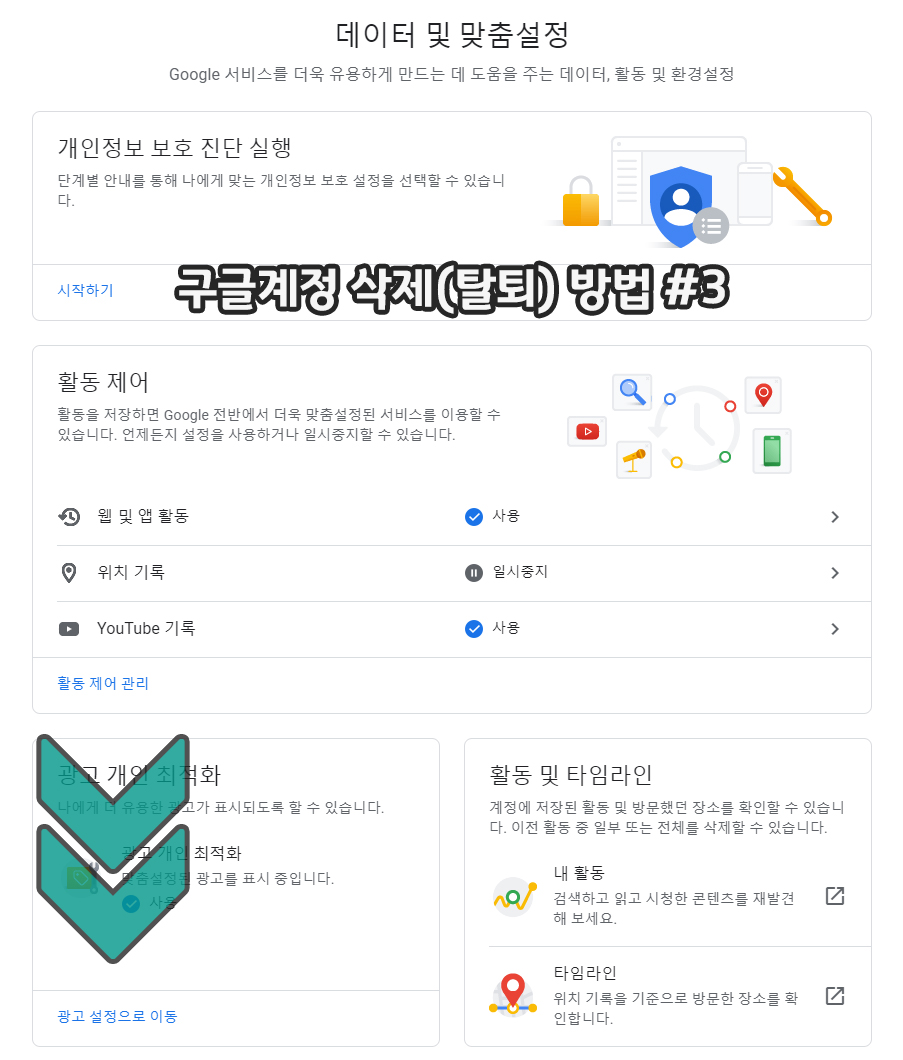
이렇게 백업 과정까지 모두 마치면 하단에 빨간색으로 표시해 놓은 체크박스가 보입니다. 이는 아이디를 없앨 때 현재까지 결제되거나 청구되는 금액이 발생한 경우 본인에게 책임이 있다는 것에 동의하는 것으로 유튜브에서 수익이 발생한 경우에도 지급받을 수 없으니 알아두라는 것입니다. 만약 위에서 언급한 수익이나 결제할 금액이 존재한다면 확인 후 구글 계정을 삭제하는 것이 좋습니다. 최종적으로 아무 문제가 없다면 오른쪽 하단에 있는 파란색 삭제 버튼을 누르면 끝입니다. 방법 자체는 간단하지만 확인해야 할 사항이 꽤 있으니 신중하게 체크하시고 진행해주세요.
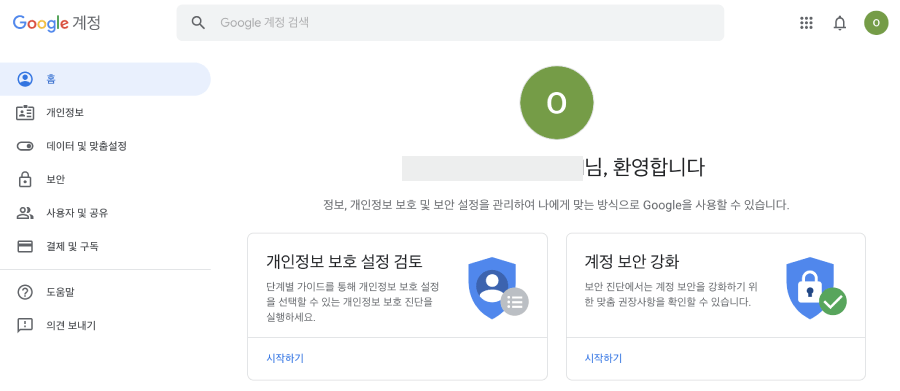
https://whitepen.co.kr/wp-content/uploads/KakaoTalk_20220304_134643693.jpg








